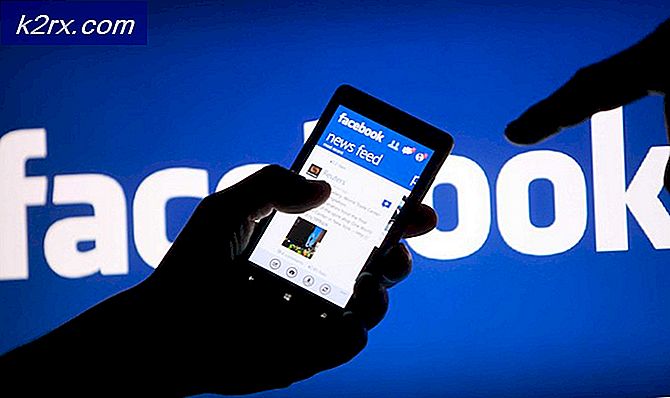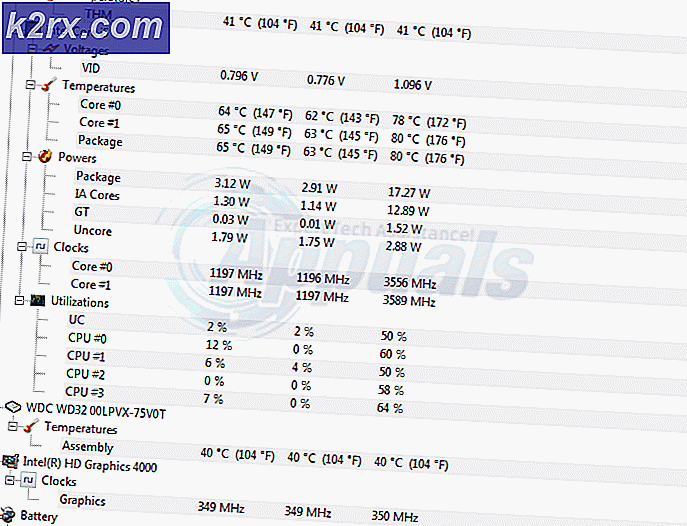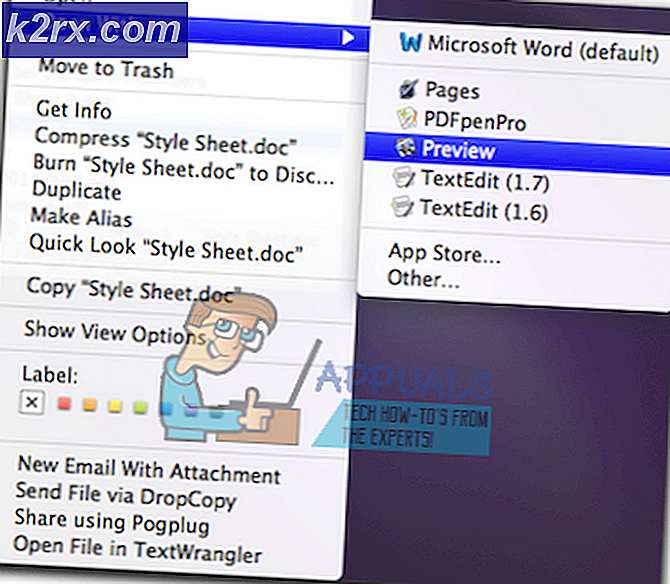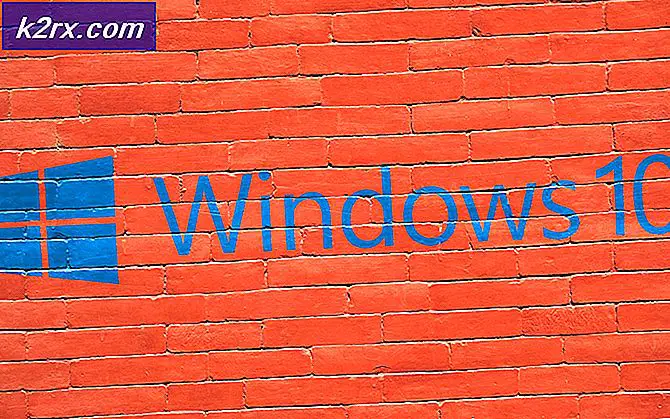Hvordan fikser jeg ‘Feilkode 9345’ med Amazon Prime?
Noen Amazon Prime-brukere rapporterer at de konsekvent ser feilkode 9345 når du prøver å se et hvilket som helst show via streamingplattformen. Dette problemet er rapportert å forekomme på et bredt spekter av enheter som spenner fra stasjonær til mobil.
Feilkode 9345 Amazon Prime Etter å ha undersøkt dette aktuelle problemet viser det seg at det er flere forskjellige årsaker som kan utløse denne spesifikke feilkoden. Her er en liste over potensielle skyldige:
Nå som du vet alle mulige årsaker som kan utløse feilkode 9345, her er en liste over bekreftede metoder som andre berørte brukere har brukt for å fikse det:
Metode 1: Undersøke et potensielt serverproblem
Før du begynner å feilsøke for lokale problemer, er den smarte tilnærmingen å ta deg tid og sikre at problemet faktisk ikke er forårsaket av et serverproblem som er helt utenfor din kontroll.
Tidligere var det en stor økning av brukere som rapporterte 9345-feilkoden når Amazons webtjenester (AWS) var midt i en avbruddsperiode.
For å være sikker på at du ikke har det samme problemet for øyeblikket, kan du starte med å sjekke om andre mennesker i ditt område for øyeblikket har samme problem ved å sjekke kataloger som DownDetector og IsTheServiceDown.
Merk: Hvis du ser en økende tilstrømning av brukere som rapporterer dette problemet, er det klart at Amazon for tiden har et serverproblem å gjøre. I dette tilfellet er det ingen løsning du kan gjøre lokalt. Ditt eneste valg er å vente på at de skal fikse serverproblemene.
Hvis du vil være ekstra sikker på at du faktisk har å gjøre med et serverproblem, bør du også sjekke offisiell Amazon Video Twitter-konto og se om det er kommet offisielle kunngjøringer.
Hvis du har bekreftet at du ikke faktisk har å gjøre med et serverproblem, kan du gå ned til den første løsningen nedenfor som du kan søke lokalt.
Metode 2: Testing av minimumskrav til båndbredde
Husk at til tross for at Amazon Prime offisielt bare krever 900 Kbpså streame, gjelder dette bare små skjermer (Android, iOS) og desktop (PC, Mac). Imidlertid, hvis du prøver å streame innhold fra Amazon Prime fra en smart TV naturlig eller ved hjelp av en dongle som Chromecast eller Roku, er båndbreddekravet 3,5 Mbps.
Hvis du har en begrenset plan, er det en sjanse for at du støter på feilkode 9345fordi din ISP (Internet Service Provider) for øyeblikket ikke gir deg nok båndbredde til å bruke denne tjenesten - sannsynligvis på grunn av en teknisk grunn.
Heldigvis er det en enkel måte å teste ut denne teorien - Du kan bare gjøre en hastighetstest på Internett-tilkoblingen din og kontrollere om datautvekslingene dine er raske nok til å støtte Amazon Prime-damping.
Her er en rask guide som vil lede deg gjennom prosessen med å gjøre en hastighetstest på Internett-tilkoblingen din for å se om den oppfyller minimumskravene:
- Første ting først, ta deg tid og sjekk hvilken som helst annen nettleserfane eller applikasjon som for øyeblikket hogger din dyrebare internettbåndbredde. Peer-to-Peer torrentverktøy er hovedkandidater for dette.
- Besøk offisielle siden til Speedtest fra din valgte nettleser og klikk på Gå å starte en hastighetstest.
- Vent til skanningen er fullført, og ta en titt på resultatene. Hvis den nedlasting hastigheten er lavere enn 4 Mbps, vil du sannsynligvis trenge å oppgradere til en bedre internettforbindelse for å omgå feilkode 9345.
Hvis din nåværende båndbredde overstiger minimumskravet til Amazon Prime, kan du gå ned til neste metode nedenfor.
Metode 3: Kontrollere betalingsplanen din
Husk at den vanligste synderen som vil forårsake denne typen feil, er et betalingsproblem med Amazon Prime-kontoen din. Dette skjer vanligvis hvis en backend-kontokontroll skjer mens du streamer innhold på plattformen.
Hvis du mistenker at dette scenariet kan være aktuelt, kan du sjekke Betalingsdetaljer-fanen i kontoen din for å se om det er et problem og løse det om nødvendig. Denne spesielle løsningen ble bekreftet å fungere av mange brukere som plutselig hadde å gjøre med feilkode 9345.
Hvis du leter etter trinnvise instruksjoner om hvordan du gjør dette, følger du instruksjonene nedenfor:
- Få tilgang til Min kontoside av Amazon-kontoen din og logg på med brukerlegitimasjonen din.
- Når du har registrert deg med brukerinformasjonen din, klikker du på kontoikonet (øverst til høyre på skjermen), og deretter klikker du på Kontoer fra hurtigmenyen som nettopp dukket opp.
- Inne i Amazon-konto innstillinger, klikk på Dine betalinger fra listen over tilgjengelige alternativer.
- Klikk deretter på Betalingsmetode og sjekk betalingsinformasjonen din for å se om det er et problem med kredittkortet som er tilknyttet kontoen din.
Merk: Vanligvis oppstår dette problemet hvis det er et utløpt kredittkort tilknyttet Amazon-kontoen. - Hvis du har klart å fikse problemet knyttet til Amazon-konto, logg av og tilbake på Amazon Prime konto på den samme enheten som du tidligere så feilkode 9345på og se om problemet nå er løst.
Hvis det samme problemet fremdeles oppstår, gå ned til neste potensielle løsning nedenfor.
Metode 4: Start på nytt / tilbakestill internettforbindelsen
En annen situasjon der du kan forvente å se feilkode 9345inne i Amazon Prime er når du har å gjøre med en nettkonsekvens som påvirker kommunikasjonen mellom enheten du bruker til streaming og Amazon Prime-serveren.
Hvis du finner deg selv i dette tilfellet, bør du kunne løse dette problemet ved å starte på nytt eller tilbakestille nettverket som du er koblet til.
En enkel omstart av nettverket vil fjerne alle TCP- og IP-data som for øyeblikket er tildelt enhetene dine, noe som vil ende opp med å fikse flertallet av nettkonsekvensen som kan forhindre deg i å streame.
For å utføre en enkel omstart av nettverket, bruk den dedikerte av / på-strømknappen på ruteren (vanligvis plassert på baksiden) for å slå den av, og vent deretter et minutt eller så før du slår den på igjen. Å gjøre dette vil sikre at strømkondensatorene er helt tømt og de midlertidige dataene blir ryddet.
Merk: Mens du venter på at kondensatorene skal tømmes, er det god praksis å koble strømkabelen til ruteren din fra strømuttaket.
Når omstartsprosedyren er fullført, gjenta streamingforsøket og se om problemet nå er løst.
Hvis det samme problemet fremdeles oppstår, bør du fortsette med en tilbakestilling av ruteren.
Viktig: Men før du gjør det, må du huske at denne operasjonen også vil tilbakestille alle egendefinerte påloggingsopplysninger (fra innstillingsmenyen til ruteren din), så vel som videresendte porter, godkjent / ikke tillatt enhetsliste og andre innstillinger som du kanskje tidligere har opprettet .
For å utføre en tilbakestilling av ruteren trenger du sannsynligvis en slags skarp gjenstand (liten skrutrekker, tannpirker eller nål) for å trykke og holde på tilbakestillingsknappen (vanligvis plassert på baksiden av ruteren). Når du finner knappen, trykker du på og holder den nede til du ser alle frontlysdiodene blinker samtidig - Det er signalet ditt om at tilbakestillingsprosedyren er fullført.
Når tilbakestillingsprosedyren er fullført, vent til Internett-tilgang er gjenopprettet, og prøv å streame innhold igjen og se om problemet nå er løst.
Hvis du fortsatt har å gjøre med det samme feilkode 9345,gå ned til neste potensielle løsning nedenfor.
Metode 5: Strøm syklusen din Streaming Device
Som det viser seg, kan dette spesielle problemet også knyttes til noen form for ødelagte data som lagres av enheten du bruker for å streame innhold fra Amazon Prime. Dette problemet er rapportert å forekomme med en rekke enheter, inkludert FireTV Sticks, Set-Top Boxes, Smart TV-er, Roku-bokser og til og med smarte Blu-Ray-spillere.
Noen berørte brukere som også hadde å gjøre med feilkode 9345har klart å fikse dette problemet ved å tvinge en motorsyklusprosedyre for å fjerne data relatert til Amazon + og tømme strømkondensatorene.
Hvis du støter på dette problemet med en av enhetene nevnt ovenfor, og det ikke hjalp å starte på nytt eller tilbakestille nettverket ditt, følg en av veiledningene nedenfor for å strømsykle den smarte enheten du bruker for å streame Amazon Prime:
A. Sykle smart-TV-en din
- På en Smart TV, start med å koble enheten fra strømuttaket den for øyeblikket er koblet til, og vent deretter et minutt eller så for å gi strømkondensatorene nok tid til å rydde seg.
Merk: På visse Smart-TV-er kan du gjøre denne prosessen raskere ved å trykke og holde på strømknappen på TV-en din (ikke fjernkontrollen). Dette vil ende opp med å tømme OS-relaterte midlertidige data som er lagret mellom oppstart.
- Koble enheten til igjen, start Smart TV og start en ny streamingjobb i Amazon Prime.
B. Motorsykling på Roku-enheten
- For å strømforsyne Roku-enheten din, trenger du bare å koble den fra stikkontakten og vente i 10 sekunder for å fjerne strømkondensatorene på enheten.
- Deretter (når de 10 sekundene har gått), kobler du Roku-enheten til igjen og trykker på en hvilken som helst knapp på Roku-fjernkontrollen.
- Etter at enheten er på igjen, gi den noen minutter inaktiv tid for å la bakgrunnsprosessene fullføres.
- Forsøk å streame innhold fra Amazon Prime igjen og se om problemet nå er løst.
C. Sykle din Fire TV Stick
- Hvis du bruker Fire TV Stick fra Amazon til å streame innhold fra Amazon Prime, kan du starte denne operasjonen ved å lukke alle aktive underprogrammer du aktivt kjører.
- Deretter trekker du ut Fire TV-pinnen fra TV-en og venter i et helt minutt slik at strømkondensatorene får nok tid til å renne ut.
- Koble Fire TV tilbake til TV-en og slå den på konvensjonelt før du starter en ny streamingjobb i Amazon Prime-appen.
D. Motorsykling av Blu-Ray-spilleren
- Hvis du ser denne feilkoden med en smart blu-ray-spiller som også kan streame innhold fra Amazon Prime, kan du starte en motorsyklusprosedyre ved å koble blu-rayen fysisk fra strømuttaket og vente i et minutt eller så.
- Etter at enheten er koblet fra strømkildene, holder du inne strømknappen for å lade ut strømkondensatorene.
Merk: Hvis Blu-ray-spilleren ikke har en strømknapp, kompenserer du ved å la enheten være frakoblet i minst 3 minutter.
- Når perioden er gått, kobler du enheten til igjen og starter oppstartssekvensen til blu-ray-spilleren.
- Etter at Blu-ray-enheten har startet opp igjen, åpner du Amazon Prime-appen igjen og ser om problemet nå er løst.
E. Sykle mottakerboksen din
- Med en oppsettboks er den eneste måten å slå den på (med de fleste modeller) å koble enheten fra strømuttaket og vente i et helt minutt.
- Rett etter at enheten er koblet fra, fortsett og trykk og hold på strømknappen for å tømme det.
Merk: Husk at set-top-bokser er kjent for å lagre mye energi, så det beste er å gi dem solide 5 minutter å slippe ut før du kobler den til igjen.